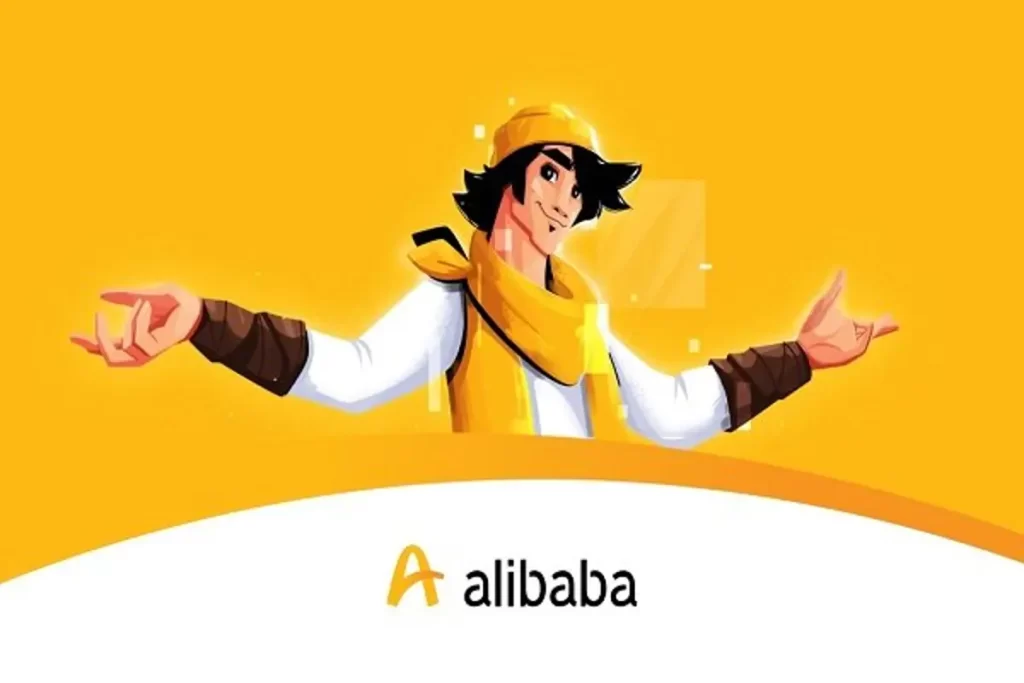نحوه پاک کردن ایمیل ها در صندوق ورودی جیمیل
ناشر: مینویسم (minevisam.ir)
نویسنده: مجتبی هدایتی
تاریخ انتشار: 26 دسامبر 2018
تماس با ما: ارسال پیام
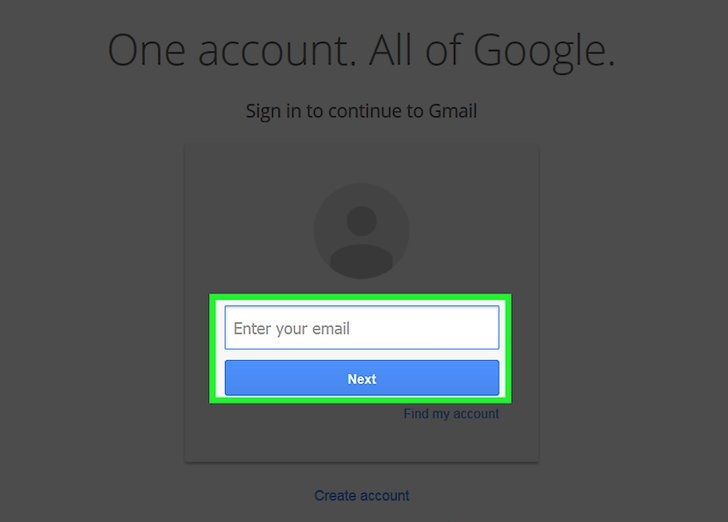
عناوین آموزش
1.ایجاد فیلتر برای ایمیل های ناخواسته
2.لغو اشتراک از لیست های ایمیل
3.حذف ایمیل از یک فرستنده خاص
4.پاک کردن ایمیل قدیمی تر از یک تاریخ خاص
مراحل
روش اول
ایجاد فیلتر برای ایمیل های ناخواسته
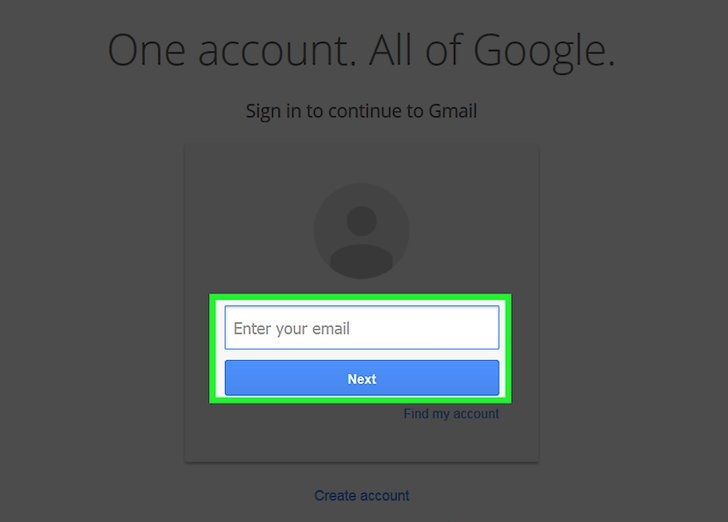
ایجاد فیلتر برای ایمیل های ناخواسته
1) وب سایت Gmail را باز کنید . اگر قبلا به حساب Gmail خود وارد نشده اید، این کار را با آدرس ایمیل و رمز عبور خود انجام دهید.
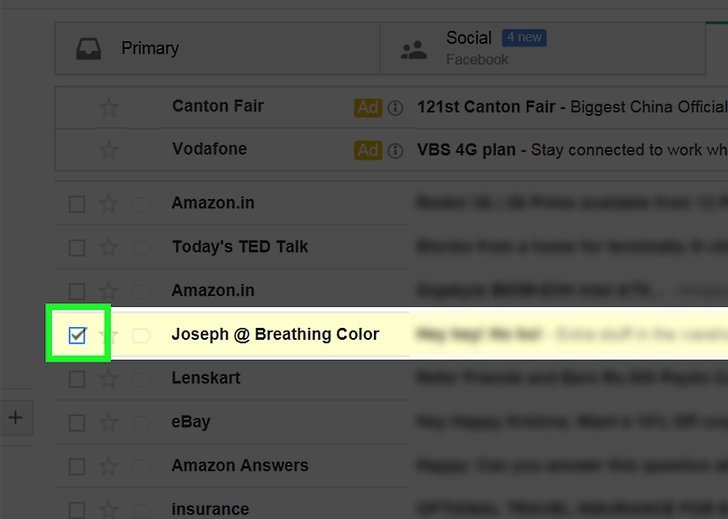
ایجاد فیلتر برای ایمیل های ناخواسته
2) یک ایمیل را که میخواهید فیلتر کنید انتخاب کنید شما می توانید این کار را با کلیک روی جعبه در سمت چپ ایمیل انجام دهید.
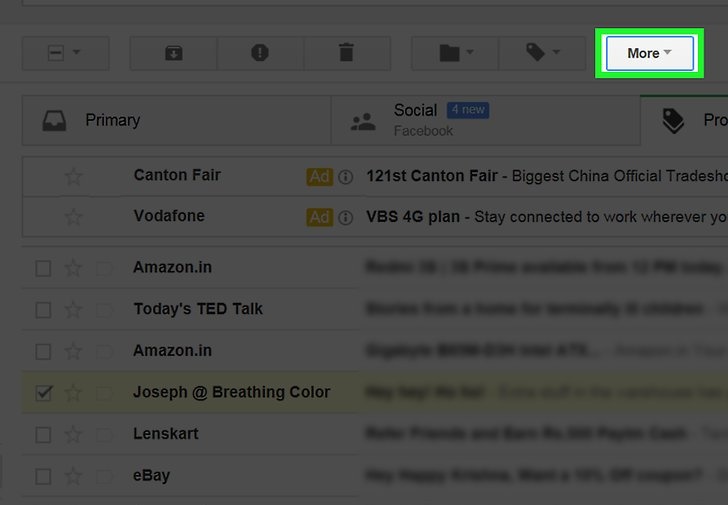
ایجاد فیلتر برای ایمیل های ناخواسته
3) روی منوی “بیشتر” (More) کلیک کنید.
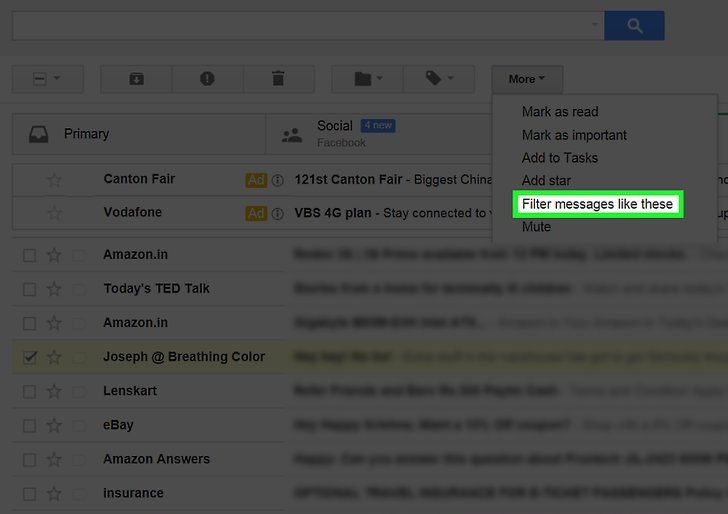
ایجاد فیلتر برای ایمیل های ناخواسته
4) روی فیلتر پیامها مانند این (Filter messages like these) کلیک کنید.
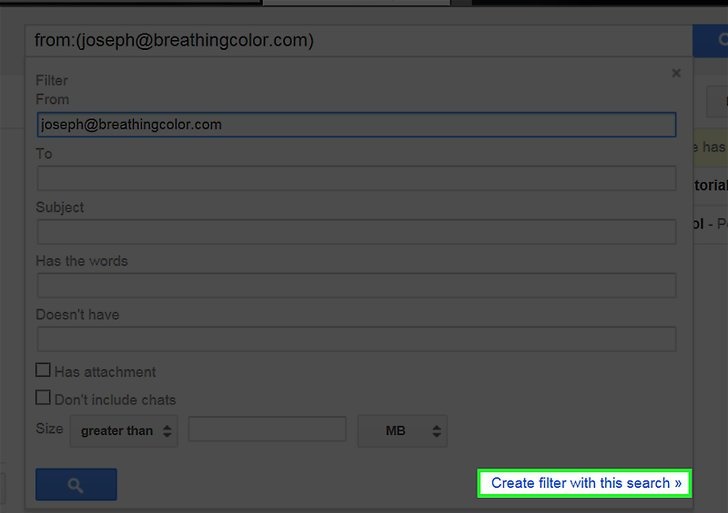
ایجاد فیلتر برای ایمیل های ناخواسته
5) روی ایجاد فیلتر با این جستجو (Create filter with this search) کلیک کنید.
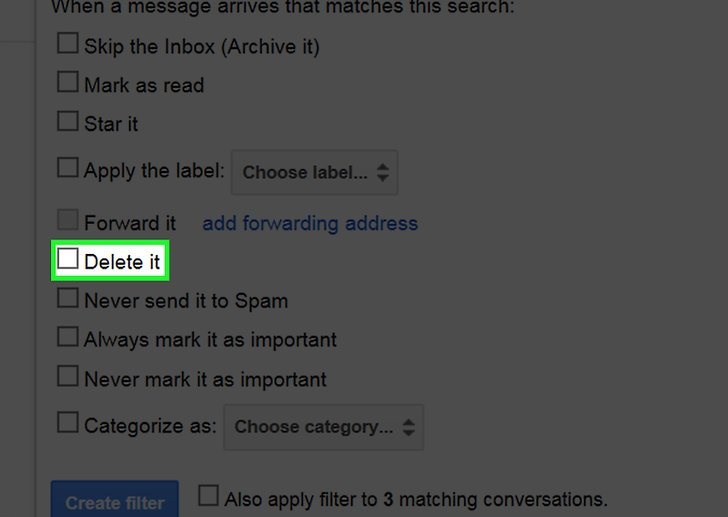
ایجاد فیلتر برای ایمیل های ناخواسته
6) کادر تأیید «حذف آن» (Delete it) را کلیک کنید.
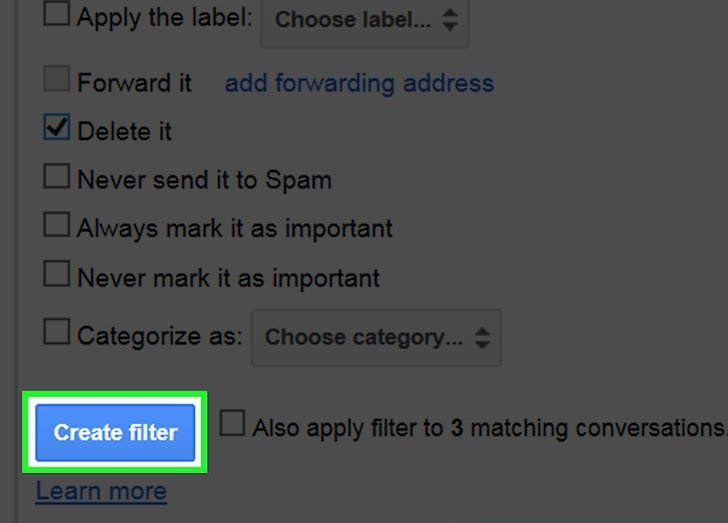
ایجاد فیلتر برای ایمیل های ناخواسته
7) روی ایجاد فیلتر (Create Filter) کلیک کنید. هر ایمیل دریافتی از فرستنده انتخاب شده شما به صورت خودکار حذف خواهد شد..
روش دوم
لغو اشتراک از لیست های ایمیل
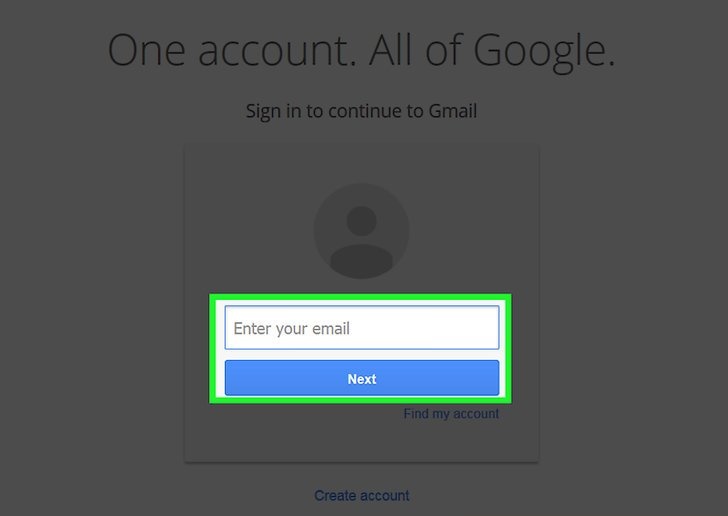
لغو اشتراک از لیست های ایمیل
1) وب سایت Gmail را باز کنید . اگر قبلا به حساب Gmail خود وارد نشده اید، این کار را با آدرس ایمیل و رمز عبور خود انجام دهید.
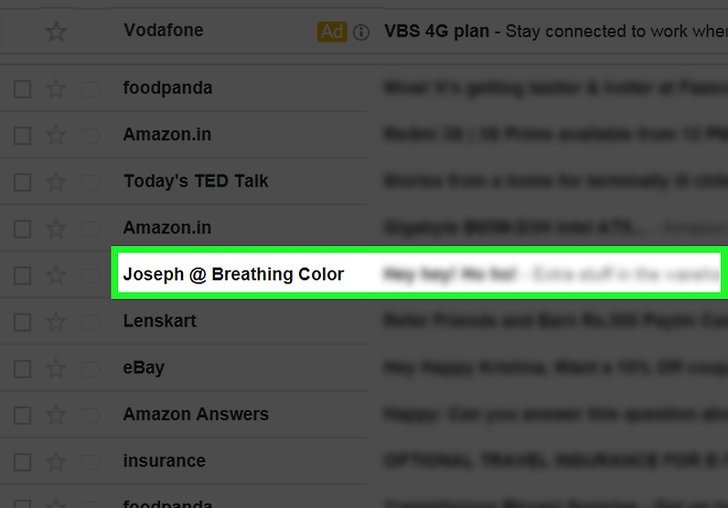
لغو اشتراک از لیست های ایمیل
2) روی ایمیلی که مایل به لغو اشتراک هستید کلیک کنید.
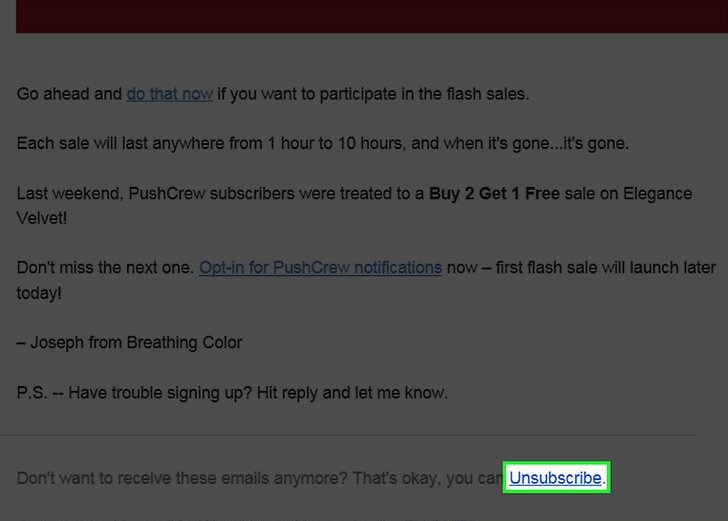
لغو اشتراک از لیست های ایمیل
3) پیوند “Unsubscribe” را پیدا کنید. بیشتر ایمیل های لیست ایمیل به شما یک گزینه در پایین ایمیل برای لغو اشتراک از فرستنده را می دهد.
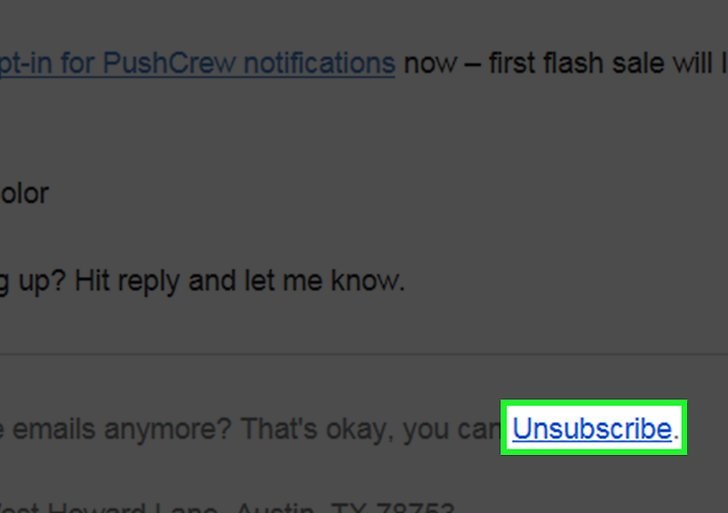
لغو اشتراک از لیست های ایمیل
4) روی پیوند لغو اشتراک (unsubscribe) کلیک کنید.
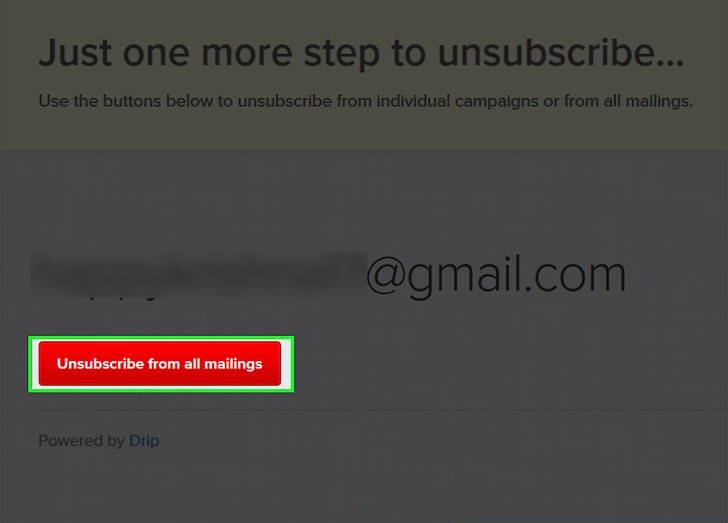
لغو اشتراک از لیست های ایمیل
5) از دستورالعمل های روی صفحه پیروی کنید. برای اکثر لیست ایمیل، کلیک کردن بر روی لینک “Unsubscribe” به اندازه کافی برای لغو اشتراک شما بلافاصله است. با این حال، برخی از لیست ها ممکن است شما را مجبور به انجام نظرسنجی خروج یا چیزی مشابه کنید
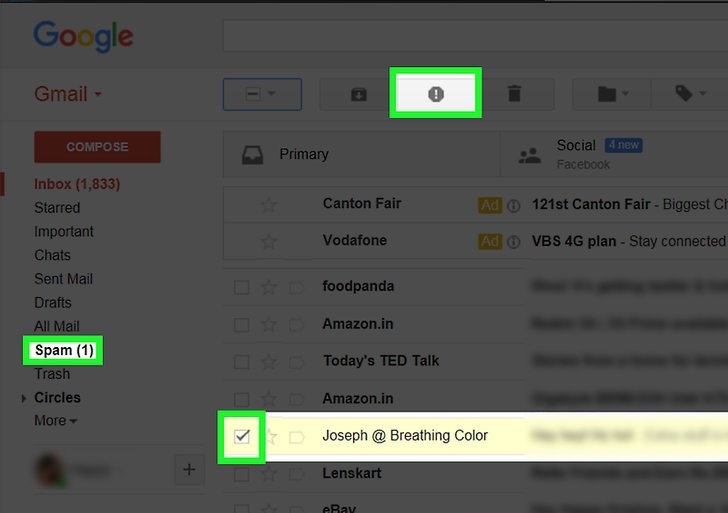
لغو اشتراک از لیست های ایمیل
6) فرستنده را به عنوان هرزنامه علامت بزنید. اگر لیست ایمیل شما گزینه ای برای لغو اشتراک شما را فراهم نکند، می توانید آن را به عنوان هرزنامه علامت بزنید تا از دیدن آن در صندوق ورودی خود جلوگیری شود.
- برای انجام این کار، در علامت علامت تعجب در بالای صفحه نوار ابزار کلیک کنید در حالی که ایمیل انتخاب شده یا باز است.
- شما هنوز هم باید این ایمیل ها را از پوشه «هرزنامه» خود در درخت گزینه سمت چپ برای حذف آنها از حساب خود به طور کامل حذف کنید.
روش سوم
حذف ایمیل از یک فرستنده خاص
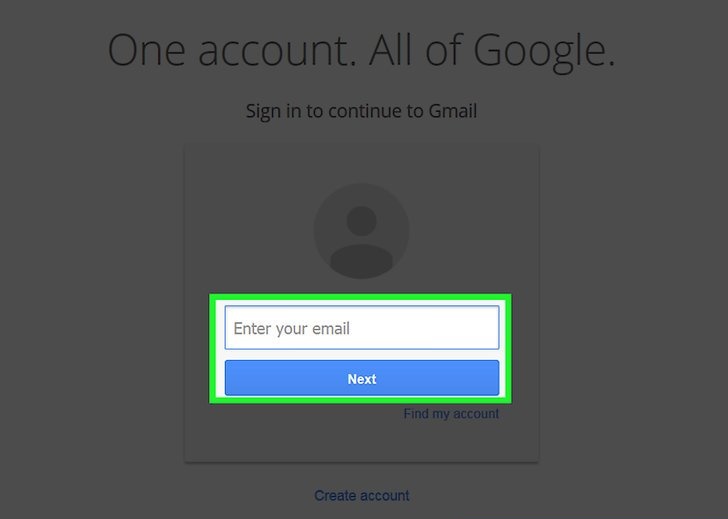
حذف ایمیل از یک فرستنده خاص
1) وب سایت Gmail را باز کنید . اگر قبلا به حساب Gmail خود وارد نشده اید، این کار را با آدرس ایمیل و رمز عبور خود انجام دهید.
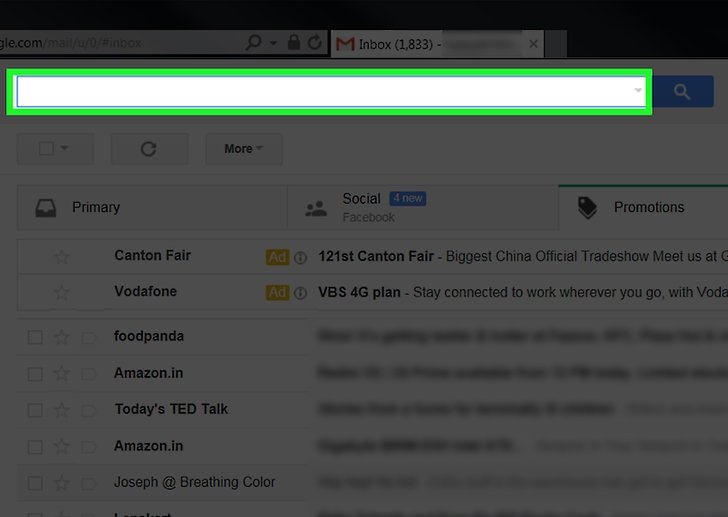
حذف ایمیل از یک فرستنده خاص
2) روی نوار جستجو کلیک کنید. این در بالای صندوق ورودی Gmail شماست.
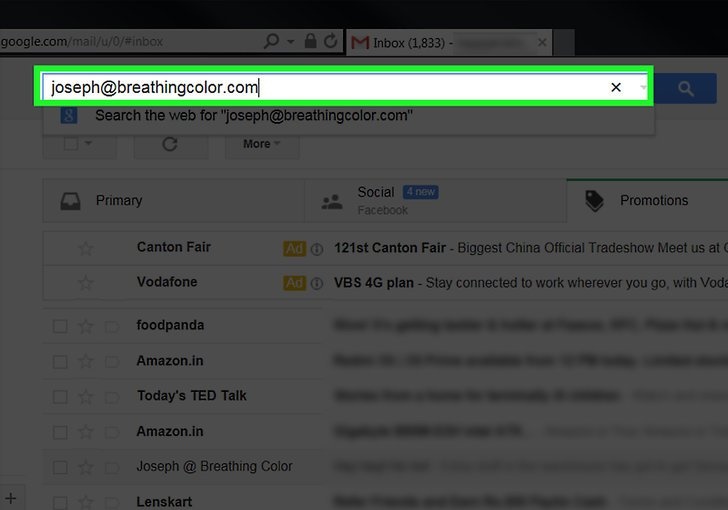
حذف ایمیل از یک فرستنده خاص
3) یک نام فرستنده را تایپ کنید
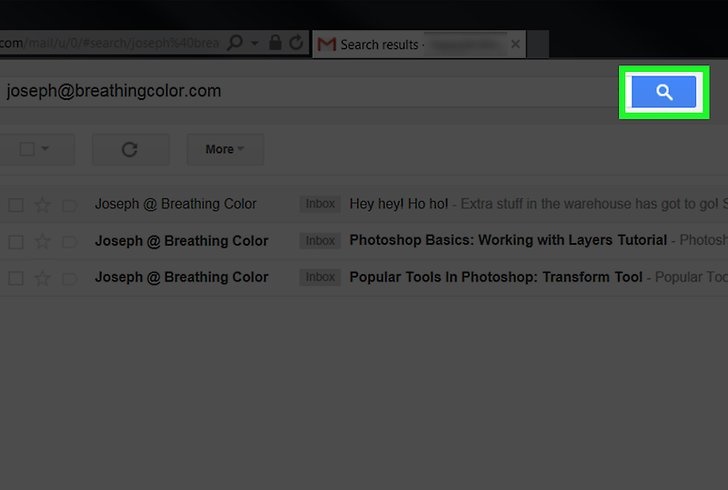
حذف ایمیل از یک فرستنده خاص
4) روی Enter ضربه بزنید
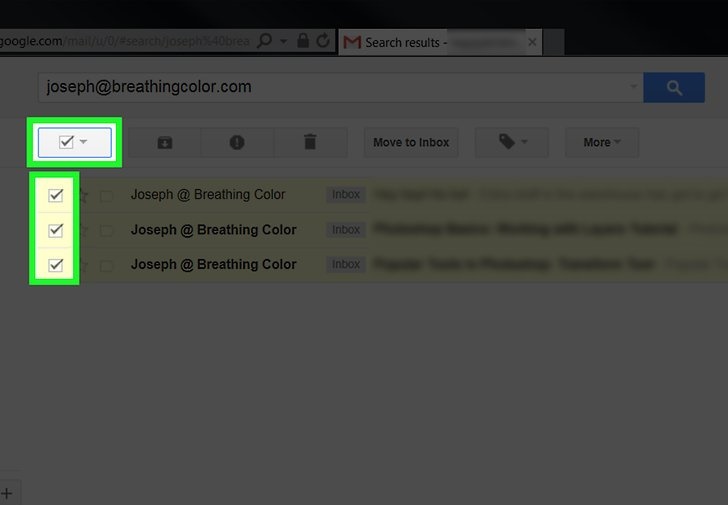
حذف ایمیل از یک فرستنده خاص
5) همه ایمیل هایی را که میخواهید حذف کنید را انتخاب کنید. این کار را با کلیک کردن بر روی جعبه چک در سمت چپ نوار ایمیل انجام دهید.
- شما همچنین می توانید کادر انتخاب همه را در گوشه بالا سمت راست صندوق ورودی خود انتخاب کنید تا همه ایمیل های این فرستنده را انتخاب کنید.
- اگر می خواهید همه ایمیل ها را از یک فرستنده انتخاب کنید، ممکن است مجبور باشید روی «انتخاب همه مکالمات که با این جستجو» (Select all conversations that match this search) در بالای فهرست ایمیل خود کلیک کنید.
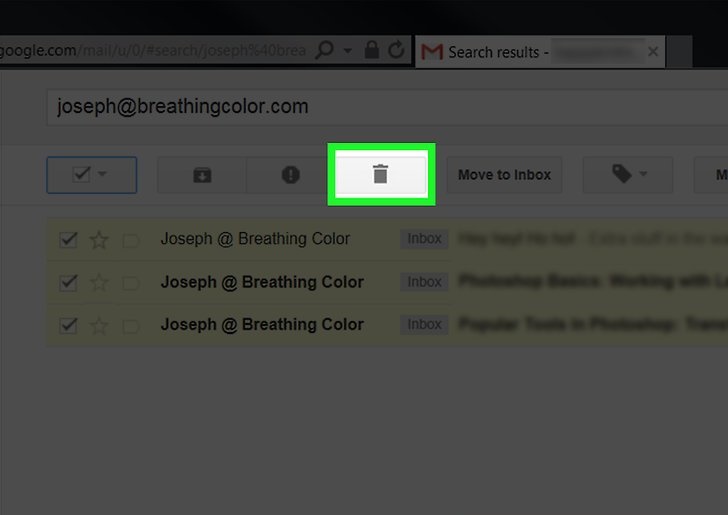
حذف ایمیل از یک فرستنده خاص
6) روی آیکون سطل زباله کلیک کنید. این در نوار ابزار در بالای صفحه شما قرار دارد.
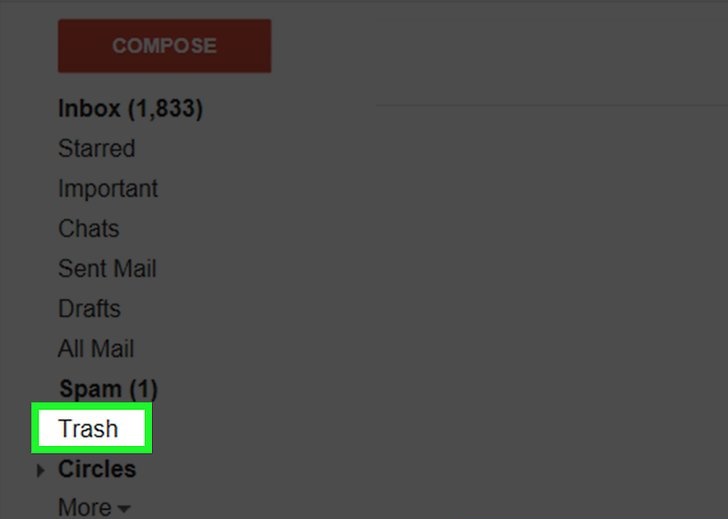
حذف ایمیل از یک فرستنده خاص
7) روی زباله (Trash) کلیک کنید این در درخت گزینه در سمت چپ صفحه است.
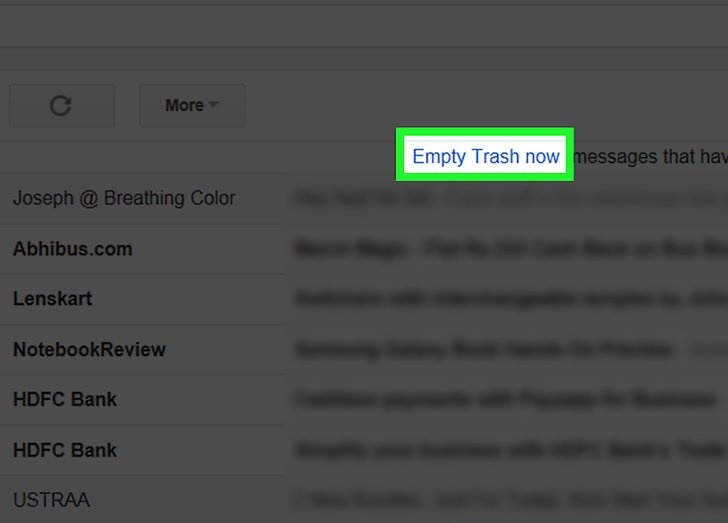
حذف ایمیل از یک فرستنده خاص
8) اکنون خالی کردن سطل زباله (Empty Trash now) کلیک کنید. ایمیل فرستنده انتخابی شما باید از بین رفته باشد.
- اگر تصمیم بگیرید خالص کردن سطل زباله در حال حاضر نیست، ایمیل های شما به مدت 30 روز به صورت خودکار آن را حذف خواهند کرد.
روش چهارم
پاک کردن ایمیل قدیمی تر از یک تاریخ خاص
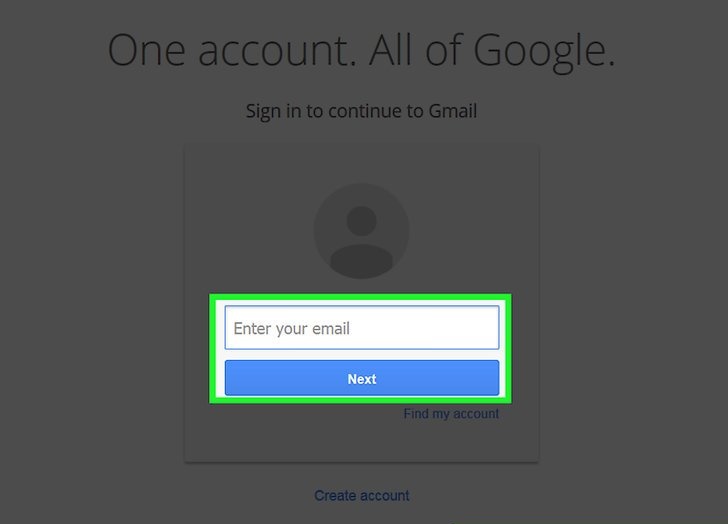
پاک کردن ایمیل قدیمی تر از یک تاریخ خاص
1) وب سایت Gmail را باز کنید . اگر قبلا به حساب Gmail خود وارد نشده اید، این کار را با آدرس ایمیل و رمز عبور خود انجام دهید.
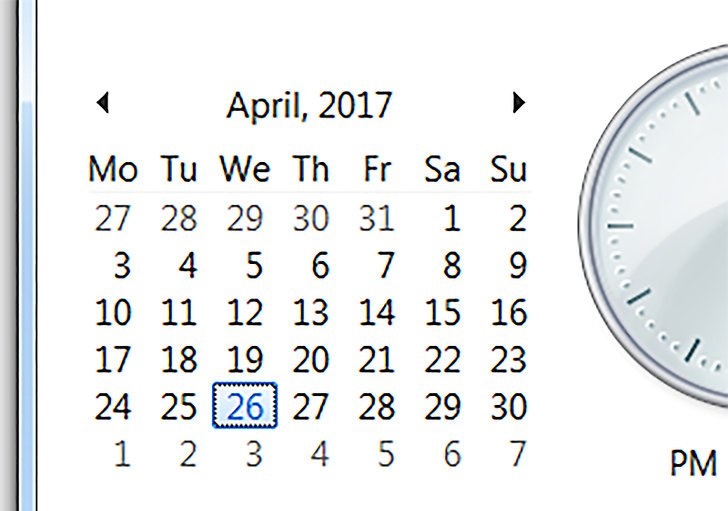
پاک کردن ایمیل قدیمی تر از یک تاریخ خاص
2) تاریخ را تعیین کنید . به عنوان مثال، اگر می خواهید همه ایمیل ها را از سه ماه قبل و بعد حذف کنید، از سه ماه قبل از تاریخ امروز به عنوان تاریخ برداشت شما استفاده می کنید.
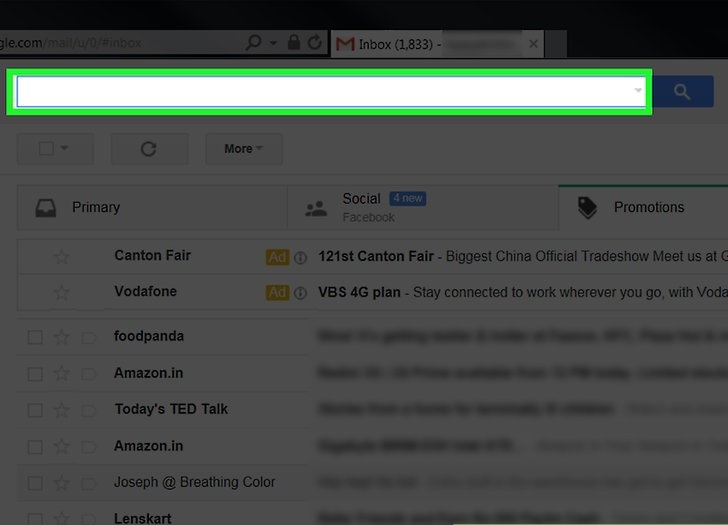
پاک کردن ایمیل قدیمی تر از یک تاریخ خاص
3) روی نوار جستجو کلیک کنید. این در بالای صفحه Gmail است.
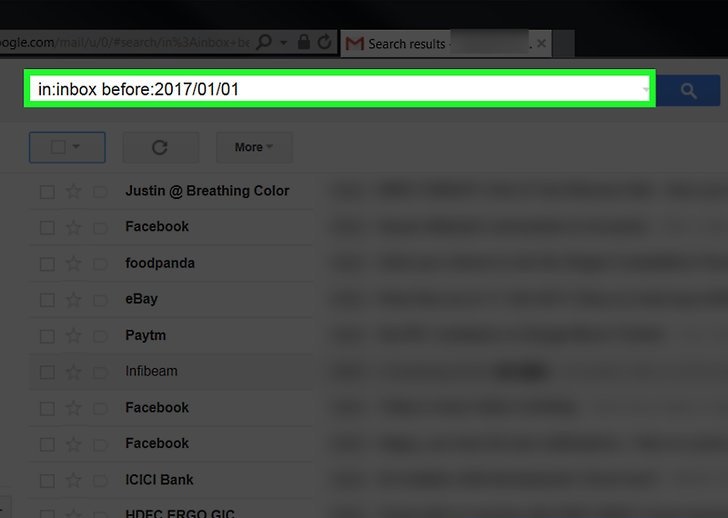
پاک کردن ایمیل قدیمی تر از یک تاریخ خاص
4) نوع “in:inbox before:YYYY/MM/DD“. نقل قول را حذف کنید
- برای مثال، ممکن است “in: inbox before: 2016/07/08” را تایپ کنید تا همه ایمیل ها را قبل از 8 ژوئیه 2016 مشاهده کنید.
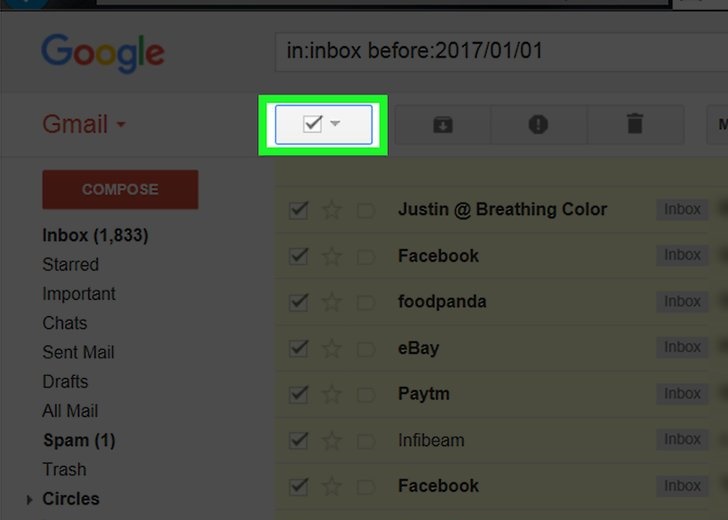
پاک کردن ایمیل قدیمی تر از یک تاریخ خاص
5) کادر انتخاب همه (Select All) را کلیک کنید. شما می توانید این را در گوشه بالا سمت چپ صندوق دریافت خود، به طور مستقیم در زیر نوار جستجو پیدا کنید.
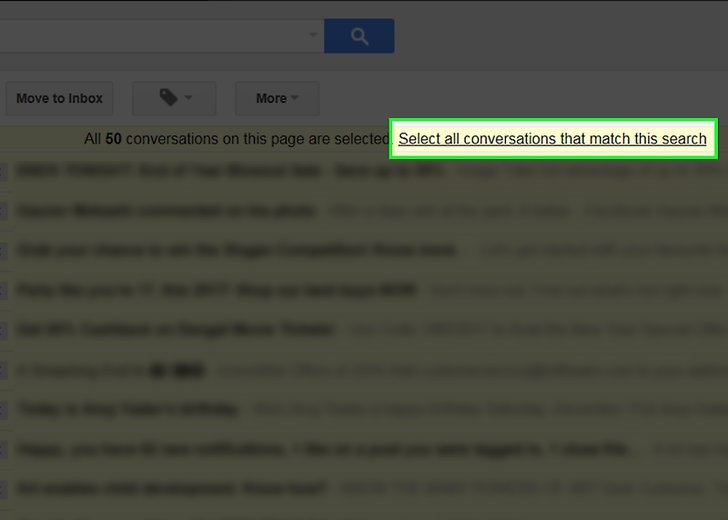
پاک کردن ایمیل قدیمی تر از یک تاریخ خاص
6) روی انتخاب تمام گفتگوها که این جستجو را مطابقت دارند کلیک کنید . این گزینه در سمت راست “همه (تعداد) مکالمات در این صفحه انتخاب شده” متن در بالای صندوق ورودی خود است.
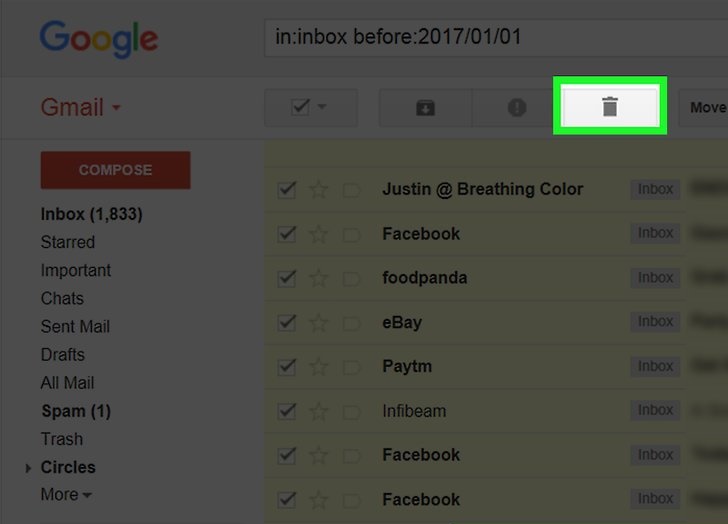
پاک کردن ایمیل قدیمی تر از یک تاریخ خاص
7) روی آیکون سطل زباله کلیک کنید. شما می توانید آن را در نوار ابزار در بالای صفحه پیدا کنید.
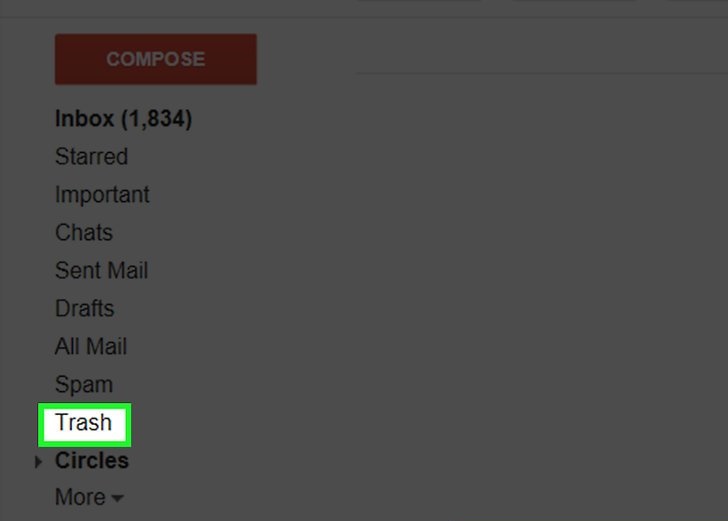
پاک کردن ایمیل قدیمی تر از یک تاریخ خاص
8) روی زباله (Trash) کلیک کنید این در درخت گزینه در سمت چپ صفحه است.
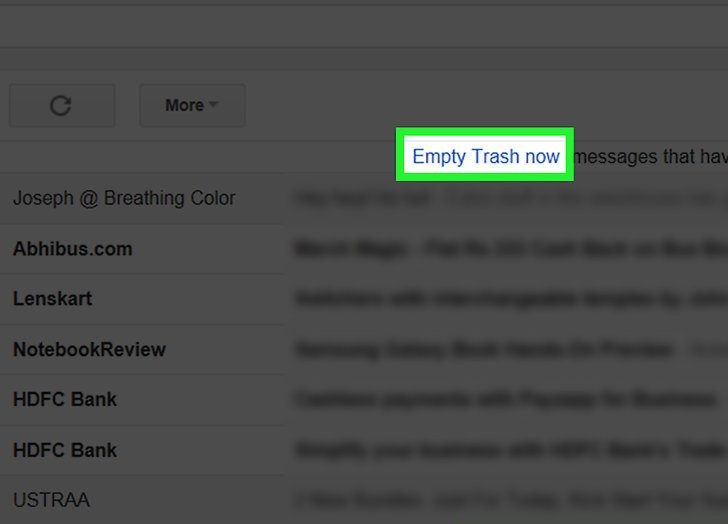
پاک کردن ایمیل قدیمی تر از یک تاریخ خاص
9) اکنون خالی کردن سطل زباله کلیک کنید. در حال حاضر صندوق ورودی شما قبل از تاریخ انتخاب شده شما باید ایمیل باشد.
- اگر تصمیم بگیرید خالص کردن سطل زباله در حال حاضر نیست، ایمیل های شما به مدت 30 روز به صورت خودکار آن را حذف خواهند کرد.